本文主要是介绍Ubuntu下用sublime text3和latextool插件写latex文档。,希望对大家解决编程问题提供一定的参考价值,需要的开发者们随着小编来一起学习吧!
文章目录
- 1. 安装TexLive
- 1.1 从中科大源下载texlive
- 1.2 安装TexLive
- 2 安装Sublime Text3
- 2.1 下载Sublime Text3
- 2.2 安装Sublime Text3插件latex-tools
- 2.3 安装dbus(为了编译后自动打开pdf)
1. 安装TexLive
1.1 从中科大源下载texlive
wget http://mirrors.ustc.edu.cn/CTAN/systems/texlive/Images/texlive2016-20160523.iso
1.2 安装TexLive
sudo mount -o loop exlive2016-20160523.iso /mnt
cd /mnt
sudo ./install-tl
gedit ~/.bashrc#设置环境变量
source ~/.bashrc
在打开的环境变量文件中添加一行,路径根据你的安装路径自己选择,如果你没有特地修改,应该是在/usr/local/texlive/2016/bin/x86_64-linux,这里根据你选择的TexLive版本不同而不同,如果你不是安装的最新的这个TexLive,你最好需要用
sudo find / -name *texlive*
找到你的安装路径。然后按照下面类似的截图配置。

2 安装Sublime Text3
因为sublime官网最近的经常无法访问,这里提供一个百度云的下载链接。
配置Python3支持(ubuntu)
tools-->build system-->new build system
# 添加如下代码后保存
{"cmd": ["/home/liushuai/anaconda3/bin/python3.6m", "-u", "$file"],"file_regex": "^[ ]*File \"(...*?)\", line ([0-9]*)","selector": "source.python" }
2.1 下载Sublime Text3
- 点我下载Sublime Text3,提取码mcfd
- 假设你的安装路径为(~/下载)
cd 下载
sudo dpkg -i sublime-text_build-3126_amd64.deb
2.2 安装Sublime Text3插件latex-tools
- 在终端输入subl启动sublime text3
- 按快捷键Ctrl+Shift+P启动在对话框输入Install Package回车,然后在插件安装对话框输入latex tools就能看到,选中安装。
- 打开Perference->Package Settings->LaTexTools->Settings-User
- 在打开文件的227行"linux"中配置你的TexLive路径
-
“texpath” : “$PATH:/usr/local/texlive/2016/bin/x86_64-linux”
-
“python”: “/home/youname/anaconda3/bin”(Python的安装路径,如果你没有安装anaconda或者设置路径过你的路径可能不是这个你需要sudo find / -name python*)找到你的Python路径,设置487中 “viewer”: “evince”(不设置空着应该也可以,系统默认用自己的evince)。
2.3 安装dbus(为了编译后自动打开pdf)
- 到pypi下载dbus-python-1.2.4.tar.gz下载并解压dbus(默认你的下载目录是下载)
cd ~/下载
tar xzvf dbus-python-1.2.4.tar.gz
- 安装dbus依赖
sudo apt-get install libdbus-glib-1-dev- 编译运行中dbus
cd dbus-python-1.2.4
./configure
make
sudo make install
不报错就安装完成。
然后在sublime text3新建一个tex文件,按Ctrl+B(第一次运行会提示显示编译环境,通常xelatex对中文支持比较好,选xelatex)就能编译并显示结果了。
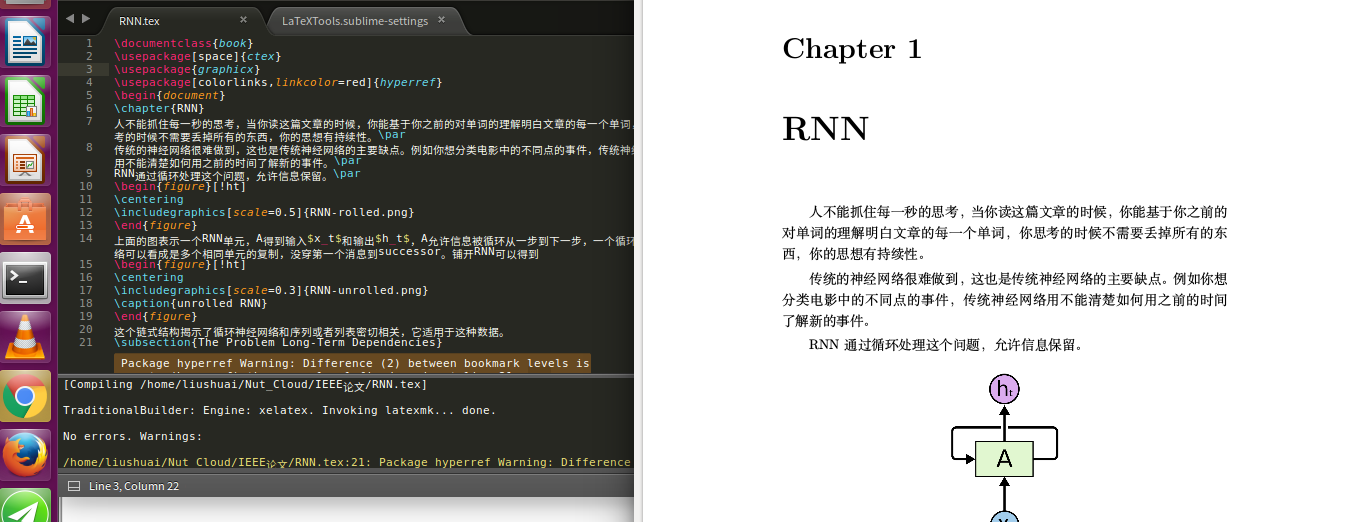
如果我的文章帮助到了你,希望你能
点一下顶。
这篇关于Ubuntu下用sublime text3和latextool插件写latex文档。的文章就介绍到这儿,希望我们推荐的文章对编程师们有所帮助!







